Cara Menjadikan Hp Android dan iOS Sebagai Mouse dan Keyboard di PC/Laptop
Cara Menjadikan Hp Android dan iOS Sebagai Mouse dan Keyboard di PC/Laptop. Hai sobat cariinfo, pada artikel kali ini saya akan memberikan beberapa tips dan trik cara menjadikan hp android dan iOS kalian sebagai Mouse dan Keyboard pada PC/Laptop, mungkin sobat cariinfo dirumah ada yang mengalami kerusakan pada mouse atau keyboard di PC maupun di laptop sobat. jangan khawatir, bagi sobat yang memiliki Hp android maupun iOS, kalian dapat merubah fungsi hp kalian menjadi mouse ataupun keyboard dengan sangat mudah.
Untuk menjadikan Hp android atau iOS kalian sebagai mouse atau keyboard, kita membutuhkan bantuan aplikasi pihak ketiga, aplikasi tersebut bernama WIFI Mouse. untuk menggunakan aplikasi ini, kita bisa menggunakan sambungan Wifi ataupun Bluetooth, caranya sangat mudah. sebelum saya menjelaskan secara jelas langkah-langkahnya, perlu sobat ketahui juga, aplikasi ini memiliki fitur yang lebih dari sekedar mouse, aplikasi ini juga dapat difungsikan untuk membuka aplikasi yang ada di desktop, aplikasi yang ada di desktop PC akan tampil di layar Hp kamu.
Selain itu, di dalam aplikasi ini selain mouse dan keyboard juga terdapat, Fungsi menu seperti browser yang membuat kamu lebih mudah untuk membuka browser dengan mengklin icon browser yang ada di menu Wifi mouse ini, selain itu terdapat juga tombol Shutdown, File Browser, media player, Presentation, Game Mode, Screen Capture dan masih banyak lagi fitur menarik di dalamnya.
Untuk menggunakan semua fitur yang sudah saya sebutkan, pastikan kamu menggunakan Wifi Mouse versi pro, untuk versi free sendiri tidak selengkap aplikasi versi pro namun untuk menjalankan mouse dan keyboard, keduanya sudah dapat difungsikan dengan baik, untuk langkah-langkah cara menjadikan hp android dan iOS sebagai Mouse dan Keyboard di PC/Laptop, berikut ini akan saya jelaskan secara detail langkah-langkahnya dengan mudah.
Cara Menjadikan Hp Android dan iOS Sebagai Mouse dan Keyboar di PC/Laptop
1. Langkah Pertama Download Aplikasi "Wifi Mouse" di Hp Android atau iOS kalian, untuk android dapat di download melalui Play Store.2. Kemudian Download "Wifi Mouse Server" untuk Windows maupun MAC di situs resminya http://wifimouse.necta.us/
3. "Jalankan" Aplikasi Wifi Mouse Server yang telah di download tadi.
4. Pastikan kalian mengaktifkan "Hotspot Pribadi" yang ada di Hp kalian dan sambungkan ke PC/Laptop Atau jika kalian ingin menggunakan sambungan bluetooth, aktifkan keduanya baik yang ada di Hp dan PC.
5. Setelah itu jalankan Aplikasi Wifi Mouse yang ada di Hp android maupun iOS kalian, pada halaman utama, aplikasi akan melakukan pencarian perangakat yang tersambung.
6. Jika perangkat PC kalian tersambung, akan muncul nama perangkat PC yang tersambung, kemudian klik perangkat tersebut,
7.Akan terbuka jendela baru dan kalian dapat menggerakkan jari kalian di atas layar Hp untuk menggerakkan mouse.
8. Untuk ,menggunakan keyboard, klik tanda panah yang ada di "pojok kiri bawah" layar, maka akan tampil berbagai macan pilihan menu yang menyediakan berbagai fitur lain yang dapat kalian gunakan.
Demikianlah penjelasan singkat yang dapat saya jelaskan mengenai Cara Menjadikan Hp Android dan iOS Sebagai Mouse dan Keyboard di PC/Laptop, semoga dapat bermanfaat, jika ada yang kurang jelas dapat bertanya melalui kolom komentar di bawah ini, dan jangan lupa share agar berguna untuk yang membutuhkan, semoga bermanfaat.

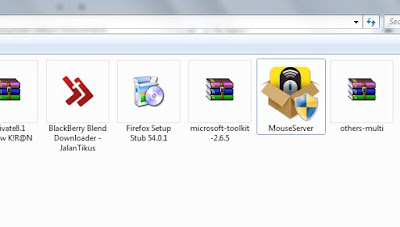




0 Response to "Cara Menjadikan Hp Android dan iOS Sebagai Mouse dan Keyboard di PC/Laptop"
Post a Comment